როგორ დააინსტალიროთ პრინტერის დრაივერი
რა უნდა იცოდეთ
- აირჩიეთ დაწყება > პარამეტრები, ტიპი მოწყობილობის მონტაჟი საძიებო ველში და აირჩიეთ მოწყობილობის ინსტალაციის პარამეტრების შეცვლა > დიახ > Ცვლილებების შენახვა.
- დაამატეთ პრინტერი საიდან პარამეტრები > პრინტერები და სკანერები > დაამატეთ პრინტერი ან სკანერი.
- თუ თქვენს პრინტერს სჭირდება დრაივერების დაყენების სპეციალური პროგრამა, გადადით მწარმოებლის ჩამოტვირთვის საიტზე მის მისაღებად და გასაშვებად.
შენი პრინტერი შესაძლოა დაგჭირდეთ სპეციალიზებული დრაივერი Windows 10, 8.1 ან 8-ისთვის მის ამოცნობისთვის და შესაძლოა დაგჭირდეთ პრინტერის დრაივერის ხელახლა ინსტალაცია. ეს შეიძლება მოხდეს, თუ ორიგინალი დრაივერი წაიშლება, ან თუ განაახლებთ Windows-ის ინსტალაციას და გჭირდებათ აპებისა და პარამეტრების შეცვლა.
როგორ დააინსტალიროთ პრინტერის დრაივერი
სანამ ამ ინსტრუქციებს გამოიყენებთ, გადახედეთ თქვენი პრინტერის ინსტალაციის ინსტრუქციებს. თუ ეს ახალი პრინტერია, შეგიძლიათ იპოვოთ სწრაფი დაწყების სახელმძღვანელო, რომელიც შედის ყუთში. თუ თქვენ ხელახლა დააინსტალირებთ პრინტერის დრაივერს ძველი პრინტერისთვის, გადადით მწარმოებლის ვებსაიტზე და მოძებნეთ პრინტერის სახელმძღვანელო, რომელიც ხშირად არის საიტის მხარდაჭერის გვერდებზე.
თქვენი კონკრეტული პრინტერის დაყენების სახელმძღვანელოს შეიძლება ჰქონდეს განსხვავებული ინსტრუქციები, რომლებსაც უნდა მიჰყვეთ, ვიდრე ეს ზოგადი მითითებები.
Windows-ში აირჩიეთ დაწყება > პარამეტრები.
-
Windows პარამეტრების საძიებო ველში ჩაწერეთ „მოწყობილობის ინსტალაცია“ და შემდეგ აირჩიეთ მოწყობილობის ინსტალაციის პარამეტრების შეცვლა.
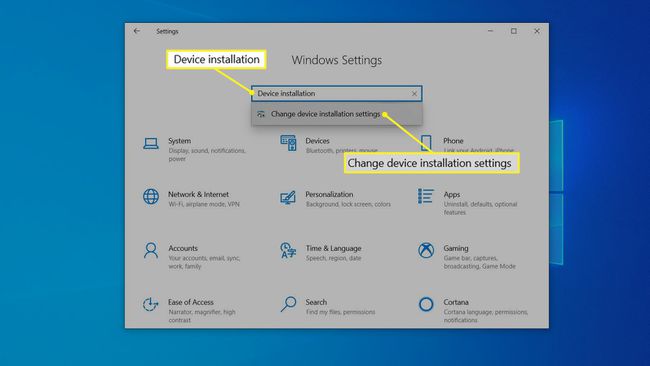
-
მოწყობილობის ინსტალაციის პარამეტრების ფანჯარაში, დარწმუნდით დიახ არჩეულია, შემდეგ ან აირჩიეთ Ცვლილებების შენახვა ან უბრალოდ დახურეთ ფანჯარა.
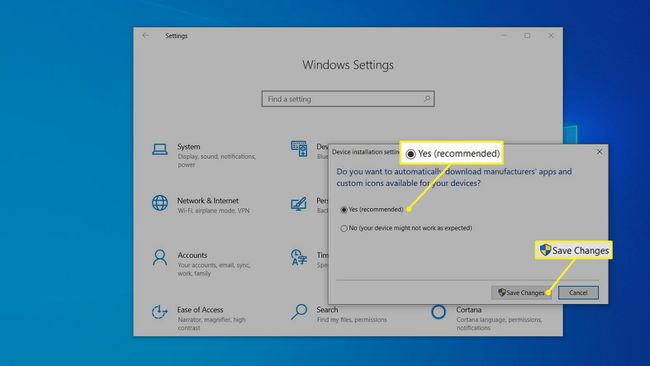
Windows-ის პარამეტრების საძიებო ველში ჩაწერეთ „პრინტერი“ და შემდეგ აირჩიეთ დაამატეთ პრინტერი ან სკანერი.
-
პრინტერებისა და სკანერების გვერდზე აირჩიეთ დაამატეთ პრინტერი ან სკანერი.
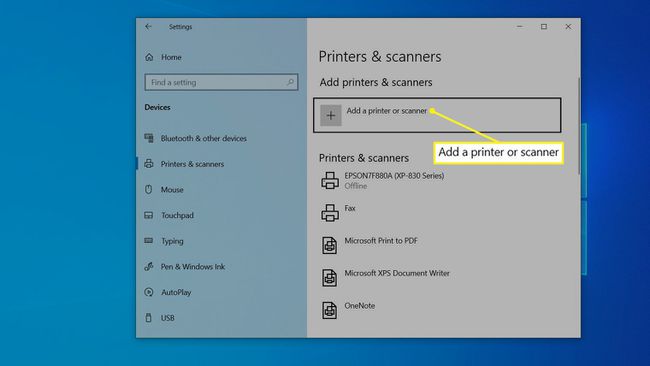
-
აირჩიეთ თქვენი პრინტერი, როდესაც დაინახავთ მის გამოჩენას, შემდეგ მიჰყევით ნებისმიერ დამატებით ინსტრუქციას პრინტერის დრაივერის დასაყენებლად.
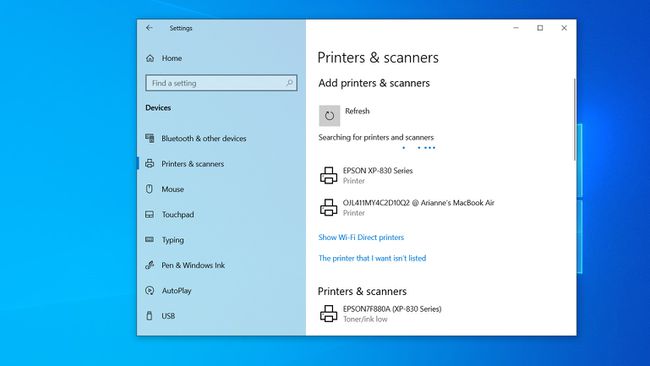
რა არის პრინტერის დრაივერი?
ზოგიერთი პერიფერიული მოწყობილობა საკმარისად მარტივი და სტანდარტიზებულია, რომ Windows შეიძლება დაპროგრამდეს ყველაფრით, რაც უნდა იცოდეს მოწყობილობის მუშაობისთვის. თაგვებისა და კლავიატურების უმეტესობა მიეკუთვნება ამ კატეგორიას, მაგრამ ბევრ აქსესუარს სჭირდება პროგრამული უზრუნველყოფის პატარა ნაწილი, რომელიც აცნობებს Windows-ს, როგორ დაუკავშირდეს მას და როგორ გამოიყენოს მისი ყველა ფუნქცია და ვარიანტი. პრინტერის დრაივერი ზუსტად ეს არის. Ეს არის მოწყობილობის დრაივერი პრინტერის მწარმოებლის მიერ მოწოდებული, რომ Windows-ს სჭირდება პრინტერთან მუშაობა.
კარგი ამბავი ის არის, რომ ამ დღეებში Windows-ს გააჩნია ძირითადი პრინტერის დრაივერი მრავალი ჩვეულებრივი პრინტერისთვის. მაშინაც კი, თუ არ დააინსტალირებთ პრინტერის სრულყოფილ დრაივერს, ხშირად შეგიძლიათ დაუყოვნებლივ დაიწყოთ ბეჭდვა, თუმცა Windows-მა შესაძლოა ვერ შეძლოს წვდომა პრინტერის ყველა მოწინავე ფუნქციაზე.
პრინტერის დრაივერის დაყენების პროგრამის გამოყენებით
მიუხედავად იმისა, რომ ამ დღეებში შედარებით იშვიათია, ზოგიერთმა პრინტერმა შეიძლება მოითხოვოს პრინტერის დრაივერის საინსტალაციო პროგრამის გაშვება, ვიდრე Windows-ის დამოუკიდებლად ინსტალაციის უფლება.
ამისათვის გადადით მწარმოებლის ვებსაიტზე და მოძებნეთ პრინტერის დრაივერის ჩამოტვირთვის ფაილი (ხშირად გვხვდება მხარდაჭერის განყოფილებაში). ჩამოტვირთეთ ფაილი და ორჯერ დააწკაპუნეთ მასზე ინსტალაციისა და დაყენების გასაშვებად. მიჰყევით ინსტრუქციას და რამდენიმე წუთში იმუშავებთ.
